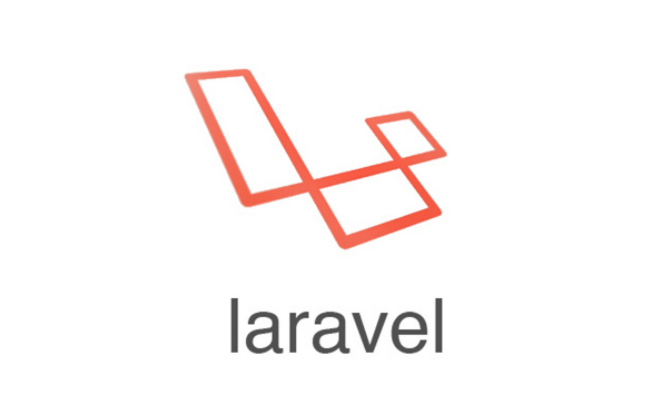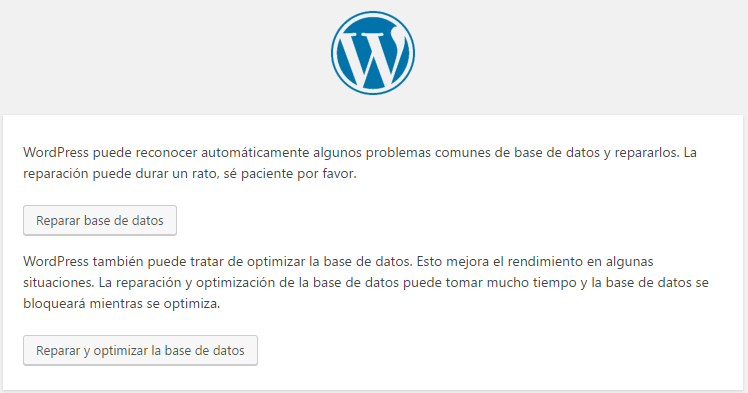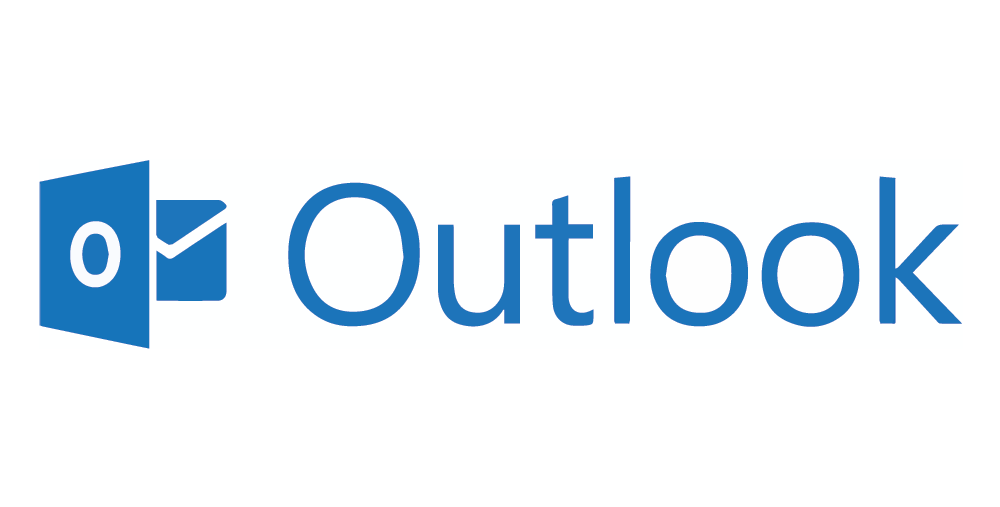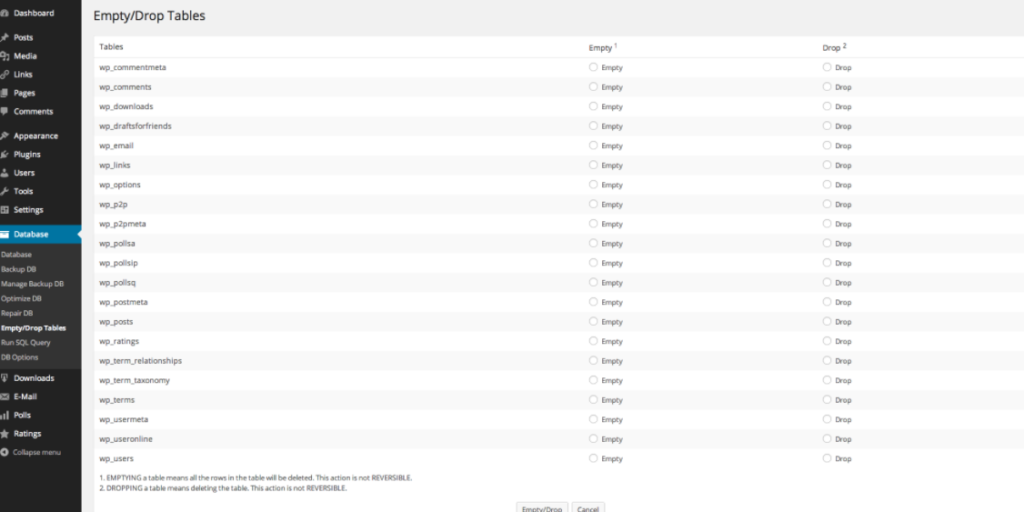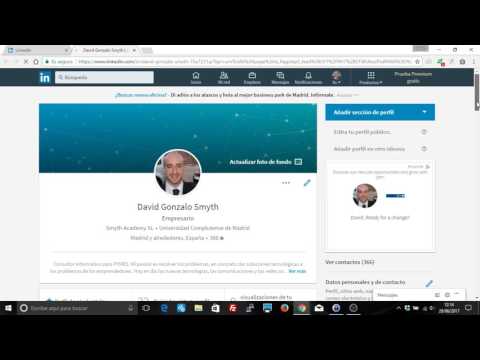Cuando salió Whatsapp, y luego Telegram, muchos cambiamos a la segunda por muchos motivos. Entre otros la seguridad (bueno, yo también porque la tiene menos gente). La vendían como la aplicación de mensajería más segura, y por aquel entonces lo era. Pero, aunque tardó, Whatsapp activó el cifrado punto a punto (“end to end”) dándole la vuelta a la tortilla y ahora se puede decir que, por defecto, es más segura que Telegram. Por mucho que esta última busque las cosquillas y alegue mil razones como las copias de seguridad. Aunque es cierto que los movimientos de Whatsapp, incluídos los recientes con Facebook, no dan mucha confianza sobre la seguridad de los datos. Ya dijimos el otro día, en el artículo sobre Signal (posiblemente la más segura ahora mismo) que Telegram no activa el cifrado end to end por defecto. Además, también comentamos que usa un protocolo de cifrado propio…algo que no da confianza a muchos expertos porque no es auditable. Hoy os explicamos por qué y cómo usar los chats secretos. Telegram usa o admite dos tipos de cifrado. El cifrado usado en los chats normales (Cloud chats) y el único admisible en los grupales es un cifrado que pasa por el servidor. Es decir en el servidor se almacenan los mensajes y las claves del mensaje del emisor, y luego se envía al otro punto. Esto es de lo que se quejan tanto los expertos, porque si esos servidores reciben un ataque, se puede obtener el texto. No es un cifrado punto a punto. El cifrado en los “chats secretos”, no activado por defecto, es un cifrado punto a punto. El que quieren los expertos y que tiene Whatsapp ahora. ¿Por qué es más seguro? Porque no pasa por el servidor, el mensaje sólo está descifrado en el emisor y en el receptor. Así que son ellos los únicos responsables de ese mensaje y sus claves, y nadie que lo intercepte en el camino puede conocerlo. Porque el servicio no tiene la clave. Por cierto que también se cifran los adjuntos.Para activar los mensajes secretos tienes que abrir Telegram, ir a nuevo mensaje y arriba aparece una opción de Nuevo chat secreto. Elijes el contacto y te indica cómo realizarlo. El gran problema de esto es que tienes que crearlo a mano, no está por defecto. Y es una lata. ¿Por qué no lo habilitan por defecto? Según Telegram para que esta aplicación se pueda usar en todos los países, porque hay países que no admiten esa opción. Algo que parece una excusa, ya que podría desactivarse en esos países. Si queréis más información sobre esto este artículo lo explica muy bien. Aunque escogí Telegram como aplicación de mensajería, algo me dice que cambiaré, probablemente a Signal.